WordPress SMTP Nasıl Kurulur ve E-posta Gönderilir (Doğru Yol)
Yayınlanan: 2022-04-21WordPress SMTP'yi yapılandırmanın ve sitenizden e-posta göndermenin bir yolunu mu arıyorsunuz?
Varsayılan olarak, WordPress siteniz e-postaları düzgün şekilde gönderecek şekilde yapılandırılmamıştır. Çoğunlukla siteniz e-posta göndermek için PHP postasını veya wp_mail() PHP işlevini kullanır. Ancak sunucunuz büyük olasılıkla wp_mail() işlevini doğru şekilde kullanacak şekilde yapılandırılmamış.
Sonuç olarak, sitenizin gönderdiği herhangi bir e-posta için ciddi teslim edilebilirlik sorunlarıyla karşılaşacaksınız. Bu içerir:
- Form gönderme uyarıları
- Otomatik e-ticaret e-postaları
- Optins tarafından oluşturulan otomatik e-postalar
Ve dahası. Gelen kutunuza gönderilen eksik form gönderimleri anında müşteri kaybetmenize neden olabilir. Müşterilerinize otomatik e-postalar gönderilir ve eğer onları almazlarsa bu onlar için çok kötü bir deneyimdir. Yine, muhtemelen bir sürü müşteri kaybedersiniz.
Bu sorunu çözmenin doğru yolu, bir SMTP sunucusunu WordPress sitenizden tüm e-postaları gönderecek şekilde yapılandırmaktır.
Bu yazıda size adım adım WordPress SMTP'yi nasıl kuracağınızı ve 30 dakikadan kısa sürede e-posta göndereceğinizi göstereceğiz!
Hemen dalalım.
E-posta Göndermek için WordPress SMTP Nasıl Yapılandırılır
Sitenizde WordPress e-posta gönderme özelliklerini yapılandırmanın en basit yolu, bir WordPress SMTP eklentisi kullanmaktır. Bir SMTP eklentisi, sitenizi bir SMTP servis sağlayıcısına bağlar. Servis sağlayıcı daha sonra e-postalarınızı göndermekle ilgilenir.
Sitenizde WordPress SMTP'yi yapılandırmak için WP Mail SMTP eklentisini kullanmanızı öneririz.
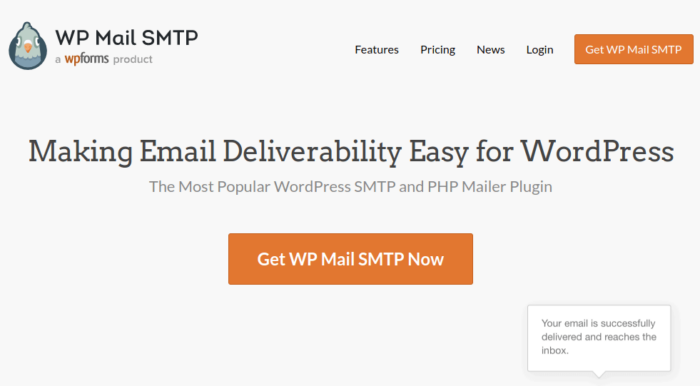
WP Mail SMTP eklentisi, e-posta teslim sorunlarınızı birkaç basit adımda düzeltmenize yardımcı olacaktır. Ve hiç de teknik değil. Çok basit ve herkes yapabilir.
Öyleyse devam edin ve eklentiyi kurun ve etkinleştirin. Bunu nasıl yapacağınızdan emin değilseniz, bu eğitim size bir WordPress eklentisinin nasıl kurulacağını gösterecektir.
Adım #1: WP Mail SMTP Eklentisini Yapılandırma
Eklentiyi yüklemeyi bitirdikten sonra, WordPress kontrol panelinize gidin ve eklentiyi yapılandırmak için WP Mail SMTP'ye tıklayın:
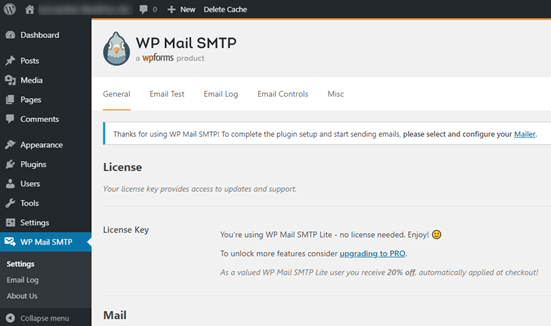
Lisans anahtarınızı girdikten sonra, Mail bölümüne e-posta adresinizi ve adınızı girin:
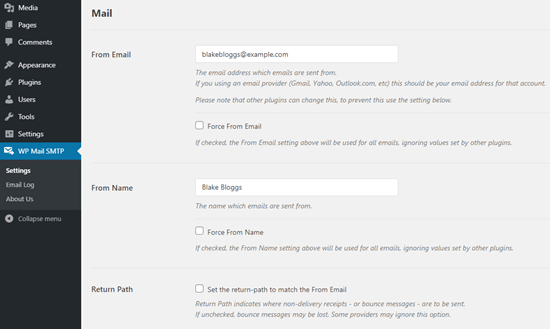
ÖNEMLİ: Gönderen E -posta adresi, SMTP hizmetiniz için kullanacağınız e-posta adresiyle aynı olmalıdır. İki farklı e-posta kullanıyorsanız, e-posta servis sağlayıcı panosundan hata almaya devam edeceksiniz.
WPForms gibi diğer WordPress eklentilerinde başka bir e-posta adresi kullanıyorsanız endişelenmeyin. WP Mail SMTP, diğer eklentileri, SMTP hizmetinizi otomatik olarak yapılandırmak için kullandığınız e-posta adresini kullanmaya zorlar.
Adım #2: Bir E-posta Servis Sağlayıcı Seçme
Ardından, siteniz için bir SMTP posta hizmeti seçmeniz gerekecek.
SMTP.com'u kullanmanızı öneririz. Ancak WP Mail SMTP'nin entegrasyonlarında listelenen birçok farklı hizmet bulabilirsiniz.
WordPress panonuza gidin ve WP Mail SMTP » Ayarlar'a gidin.
Ardından, Mailer altında bir servis sağlayıcı seçin. Bir dizi seçenek arasından seçim yapabilirsiniz:
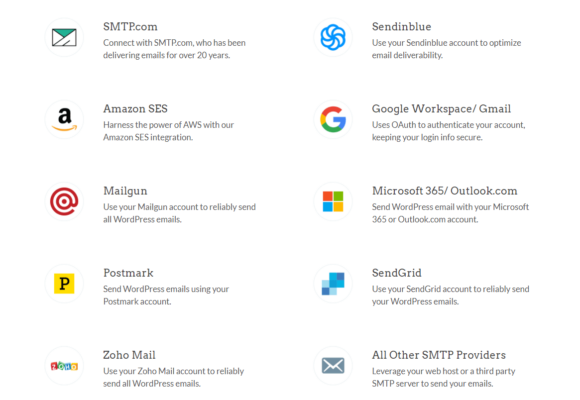
SMTP.com'u kullanmanızı öneririz:
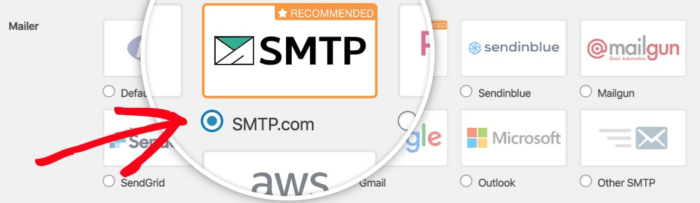
WP Mail SMTP eklentisinin kurulumunu tamamlamak için, daha sonra SMTP.com ile bir hesap oluşturmanız gerekecek. Yüksek teslimat oranlarıyla toplu e-postalar göndermenizi sağlayan süper popüler bir SMTP hizmetidir.
Adım #3: Bir SMTP Hesabı Oluşturma
Devam edin ve yeni bir hesap oluşturun:
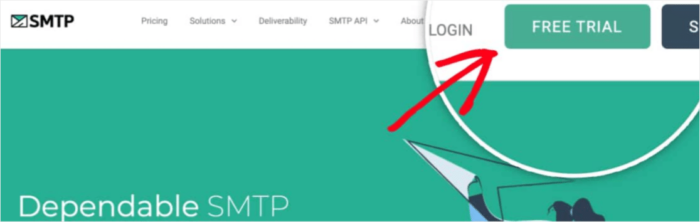
SMTP.com bu noktada size birden fazla e-posta gönderecektir. Bu e-postalardan biri sizden bir aktivasyon bağlantısını tıklamanızı isteyecektir. Hesabınızı etkinleştirmek için aktivasyon bağlantısına tıklayın. Ardından, SMTP hesabınızı eklentiye bağlamak için WP Mail SMTP eklentisine gidin.
Açılır pencere, SMTP.com kontrol panelinizden alabileceğiniz bir API anahtarı isteyecektir. API Anahtarını Al bağlantısına tıklayın (doğrudan oraya gitmek için bu bağlantıya tıklayın):
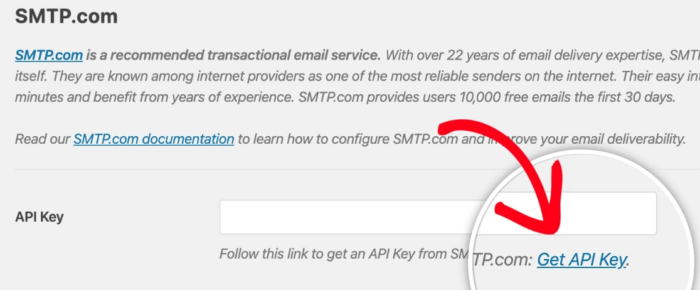
API sekmesinin altında bir tablo görmelisiniz. SMTP sizin için otomatik olarak bir API Anahtarı oluşturmuş olmalıdır.
API Anahtarını Anahtar sütununa kopyalayın ( Varsayılan Anahtar sütunundaki seri numarasını KULLANMAYIN):
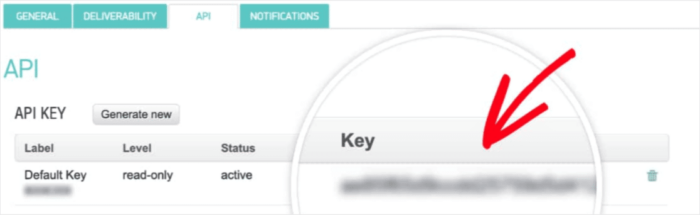
Ardından API anahtarınızı WP Mail SMTP'deki API Anahtarı alanına yapıştırın:
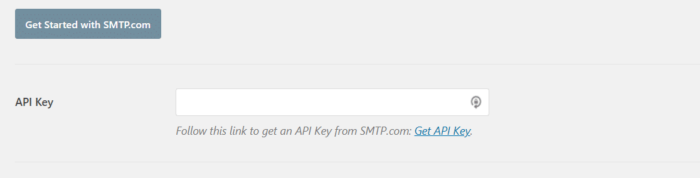
Son olarak, Gönderici Adı alanının altında Gönderici Adını Al bağlantısını tıklayın:


Açılan sayfada Göndericileri Yönet sekmesinin altında başka bir tablo göreceksiniz. Ad sütunundaki adı kopyalayın:
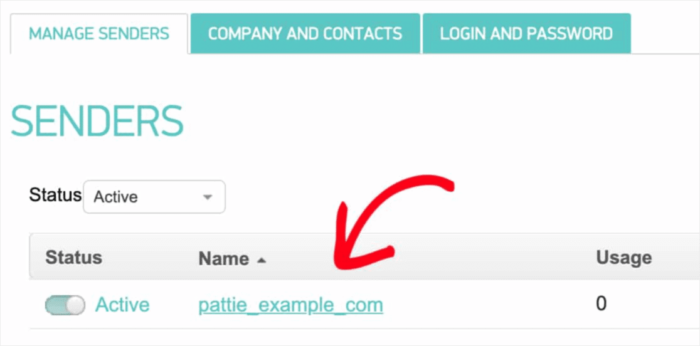
Ve bunu WP Mail SMTP'deki Gönderici Adı alanına yapıştırın. Ardından Ayarları Kaydet'e basın :
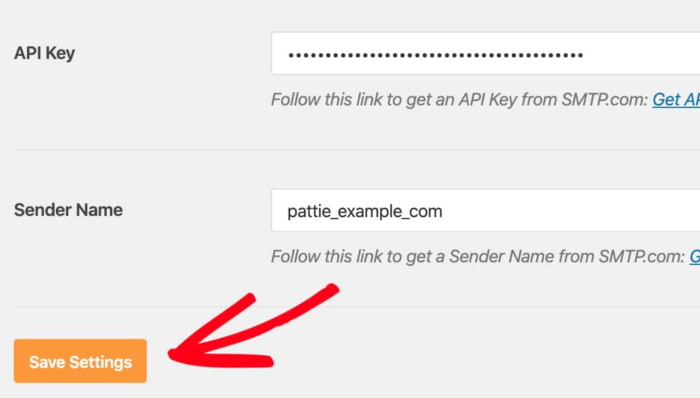
Adım #4: SPF Kaydının DNS'nize Eklenmesi
Ardından, SPF kaydını DNS kayıtlarınıza eklemeniz gerekecek. Gönderen Politikası Çerçevesi (SPF), SMTP.com'un e-postalarınızı nasıl doğruladığıdır. Bu adımı uygulamak, sitenizden gönderilen hiçbir e-postanın otomatik olarak Spam gelen kutusuna düşmemesini sağlar.
SMTP.com hesabınızın gezinme menüsüne gidin ve Hesap »Ayarlarım'a tıklayın:
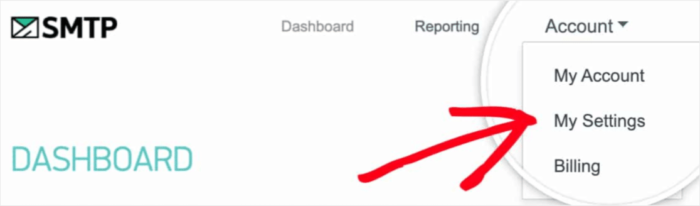
Genel sekmesinde , Genel Ayarlar'a gidin ve SPF Kaydı alanına bakın:
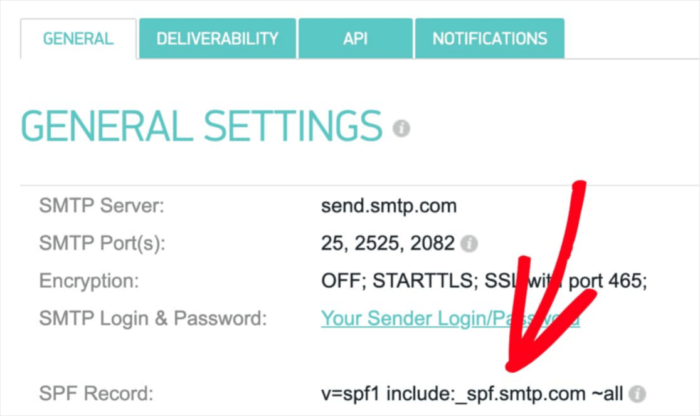
Bu SPF kaydını sitenizin DNS ayarlarına eklemeniz gerekecek. DNS ayarlarınıza yeni bir kayıt eklemek her hosting sağlayıcısı için farklı bir işlemdir. Bunu nasıl yapacağınızı bilmiyorsanız, SPF kayıtlarının nasıl ekleneceğiyle ilgili bu makaleye göz atın.
Profesyonel İpucu: DNS ayarlarında TTL (Yaşama Süresi) adlı bir alan göreceksiniz. Varsayılan değer genellikle 1 saattir. Bu kaydı değiştirebiliyorsanız, 1 gün veya 86400 saniye olarak değiştirmenizi öneririz. Bu, sunucunun bu bilgileri tam gün boyunca önbelleğe almasına olanak tanır.
Adım #5: SPF Kayıtlarınızı Doğrulama
SPF kaydını eklediyseniz, değişikliklerin güncellendiğini doğrulamanız gerekir. Değişikliklerin yansıması 48 saat kadar sürebilir. Bu nedenle, bir sonraki adıma geçmeden önce sonuçları doğrulamak iyi bir fikirdir.
Bu bağlantıya tıklayın ve SMTP.com SPF Kayıt Etki Alanı Kontrolü yazan bölüme gidin. Etki Alanı alanında, web sitenizin URL'sini gönderin ve Doğrula'yı tıklayın:
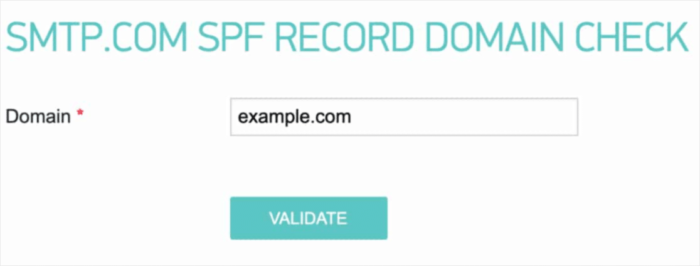
Her adımı izlediyseniz, şu Geçiş mesajını görürsünüz:
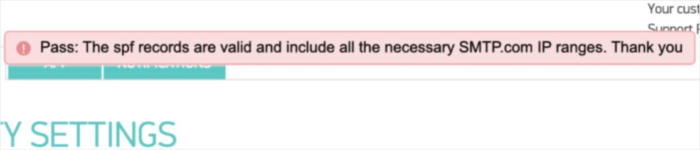
Ve işin bitti!
Adım #6: Test E-postası Gönderme
WP Mail SMTP'yi yapılandırmayı bitirdiniz. Ancak her şeyin düzgün çalıştığını her zaman kontrol etmeli ve doğrulamalısınız. WordPress kontrol panelinizde WP Mail SMTP'ye geri dönün ve E-posta Testi sekmesine tıklayın:
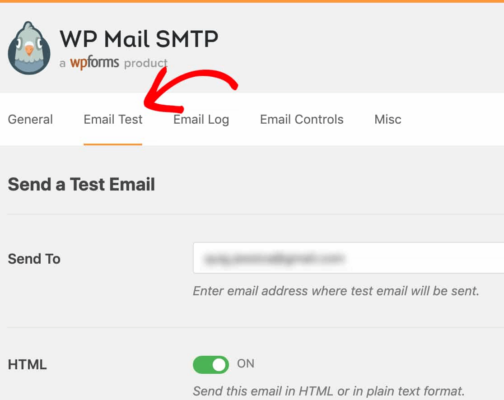
Erişiminiz olan herhangi bir e-posta adresini girin ve bir test e-postası gönderin. Her şey yolunda giderse, şu başarı mesajını görmelisiniz:
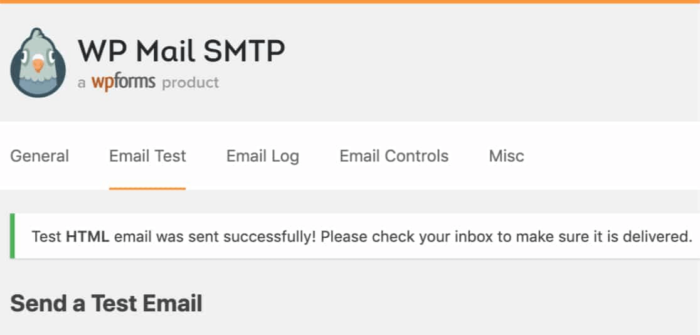
E-postayı Birincil gelen kutunuza aldığınızı kontrol edin ve onaylayın. Başarılı bir şekilde gönderildiyse, e-postanın teslim edildiğini bilirsiniz. Son olarak, tek yapmanız gereken e-postanın SMTP.com hesabınızdan geçtiğini doğrulamak.
SMTP.com'daki Teslim Edilebilirlik Ayarları sayfasına gidin. Bunun gibi bir Geçiş bildirimi görürseniz, harika bir iş çıkardınız:
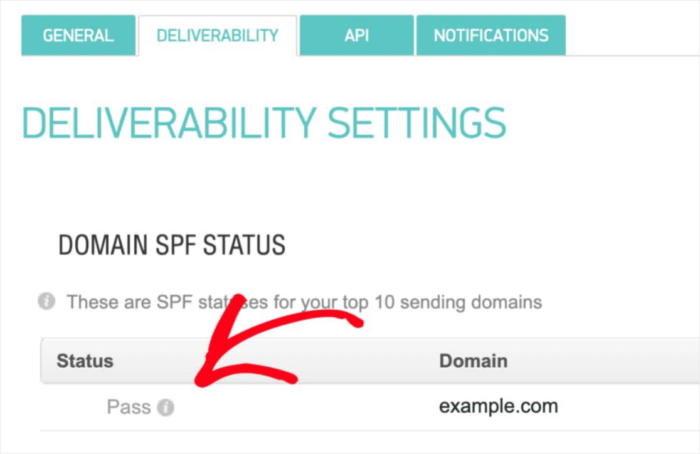
Durum alanında 'Geçti' görmüyorsanız, bir yerde hata yaptınız demektir. 1-4 arasındaki adımları tekrar gözden geçirin ve hiçbir şeyi kaçırmadığınızdan emin olun.
Toplama
Hepsi bu, millet!
WordPress SMTP'yi yapılandırmayı çok daha basit hale getirdiği için WP Mail SMTP eklentisini yüklemenizi şiddetle tavsiye ederiz. Tüm bunları manuel olarak yapmak zaman alıcı ve maliyetli olabilir.
WordPress e-posta teslim edilebilirlik sorunlarınız çözüldüğünde, trafiğinizi, katılımınızı ve satışlarınızı huzur içinde artırmaya geri dönebilirsiniz. Bu arada, push bildirimlerini kullanmayı denediniz mi? Anında iletme bildirimleri, herhangi bir işletme için trafiği, katılımı ve satışları artırmanın harika bir yoludur.
Push bildirimleriyle başlıyorsanız, PushEngage kullanmanızı öneririz. PushEngage, piyasadaki 1 numaralı anında iletme bildirim yazılımıdır. Eklenti, küçük işletmeleri büyük markalarla rekabet etmeleri için güçlendirmek için oluşturulmuştur.
Bu nedenle, işinizi başlatmak, büyütmek veya büyütmek istiyor olun, büyümenin her aşamasına uygundur.
Anında iletme bildirimlerine yeni başlıyorsanız, şu makalelerden bazılarına da göz atmalısınız:
- Müşteri Bağlılığını Artırmak için 7 Akıllı Strateji
- WordPress Blogunuza Daha Fazla Trafik Nasıl Çekilir (9 Kolay Yol)
- Web Push Bildirimi Katılım Oranınızı Nasıl Artırırsınız (7 Yol)
Ve henüz yapmadıysanız, bir sonraki seviyeye geçmek için bugün PushEngage ile başlayın!
